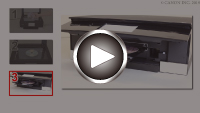复印光盘的标签面
可以复印现有的BD/DVD/CD光盘标签面,并将其打印在可打印光盘上。
 重要事项
重要事项
-
无法在8厘米(3.15英寸)可打印光盘上打印。
-
出现提示您装入可打印光盘的信息时,再安装多用途托盘。 否则会损坏打印机。
-
在主页屏幕上选择
 复印。
复印。 -
选择
 光盘标签复印。
光盘标签复印。 -
查看信息并选择OK。
显示打印区域设置屏幕。
-
指定打印区域,然后选择OK。

-
A:指定外径。
-
B:指定内径。
 注释
注释-
测量可打印光盘打印面的内外直径,并确保设置的值小于外径的测量值并且大于内径的测量值。
-
有关可打印光盘的信息,请联系其制造商。
-
-
指定墨水量。
如果打印结果模糊,请选择防止渗墨。 通过使用少量墨水进行打印以改善模糊情况。
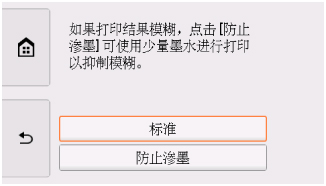
-
按照屏幕上的说明在稿台玻璃上放置作为复印来源的BD/DVD/CD光盘,然后选择OK。
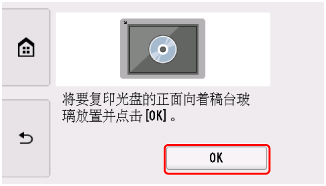
显示打印设置确认屏幕。
 重要事项
重要事项-
务必将作为复印来源的BD/DVD/CD光盘的标签面向下放置在稿台玻璃的中央。 如果将其放置在稿台玻璃的边缘附近,图像的一部分可能被裁切。
-
-
打开操作面板直到其水平。
-
检查消息后,点击黑白或彩色。
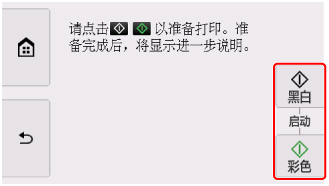
-
请按照屏幕上的说明放置可打印光盘。
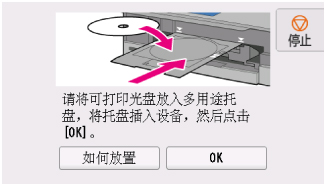
 注释
注释-
选择如何放置,可以查看放置可打印光盘的步骤。
-
有关设置可打印光盘的更多信息,请参见:
-
-
选择OK。
打印机开始复印。
 注释
注释-
点击停止以取消复印。
-
打印完成后,让光盘打印面自然晾干。 请勿使用吹风机或将光盘曝露于阳光直射下以晾干墨水。 请勿在墨水晾干前触摸打印面。
-
如果打印未对齐,请使用设备设置下打印设置中的调整光盘打印区域调整打印位置。
-